- Schermafbeelding Alcaltel
- Schermafbeelding FaceTime
- Schermafbeelding volledige pagina
- Screenshot specifiek gebied
- Screenshot Google Maps
- Schermafbeelding Instagram
- Screenshot Lenovo
- Schermafbeelding DELL
- Screenshot HP
- Screenshot van Toshiba
- Schermafbeelding Surface Pro
- Screenshot Mac
- Schermafbeelding Macbook
- Schermafbeelding Windows
- Schermafbeelding Windows-laptop
- Schermafbeelding Facebook
- Schermafbeelding Snapchat
- Schermafbeelding Samsung
- Schermafbeelding HTC
- Schermafbeelding iPhone
- Schermafdruk iPad Pro
- Scroll naar Screenshot
Instagram-screenshot: de ultieme gids over hoe het te gebruiken [2023]
 Posted by Lisa Ou / 16 nov 2021 16:00
Posted by Lisa Ou / 16 nov 2021 16:00Screenshots zijn tegenwoordig erg belangrijk. Want hiermee kunt u nauwkeurig vastleggen wat er op uw scherm staat, zodat u het met anderen kunt delen of er later naar kunt verwijzen. Maar vraag je je af hoe je Instagram-screenshots kunt maken? Welnu, Instagram is tegenwoordig een van de beroemdste sociale netwerkplatforms voor het delen van foto's en video's. En als er een bericht of verhaal is dat je echt leuk vindt en op je apparaat wilt bewaren, is het maken van screenshots zeker de beste manier om het in je galerij op te slaan. De vraag is weer "hoe?". Ontdek dus met dit bericht hoe je een screenshot van Instagram kunt maken op verschillende apparaten, zoals met iPhone, Android en computer.
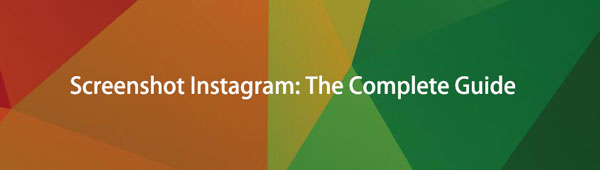

Gidslijst
1. Hoe Instagram op iPhone te screenen
De iPhone is het meest populaire toestel of telefoon van de huidige generatie. We kunnen namelijk niet ontkennen dat de kwaliteit van deze telefoon van een hoger niveau is. Als je nu een screenshot op Instagram wilt maken, kun je dat doen. En je zou zeker de iOS-screenshottools op je iPhone of iPad gebruiken. De volgende stappen zijn dus om eenvoudig Instagram-screenshots op de iPhone te maken.
Manieren om Instagram-screenshot te maken bijgewerkt op iPhone:
Manier 1. Screenshot op een iPhone met Touch ID
Touch ID is een vingerafdrukverificatie die veel wordt gebruikt door Apple-gebruikers. Het wordt ook gebruikt om de iPhone van de gebruiker te ontgrendelen, zodat ze gemakkelijk in hun apparaat kunnen komen. Ontdek deze keer hoe je een Instagram-screenshot maakt. sinds de Home knop van de iPhone is verbonden met de Touch ID.
Stappen voor hoe: Schermafbeelding iPhone Instagram met TouchID:
Stap 1Ga eerst naar je Instagram-applicatie. Het is jouw keuze of je een screenshot, verhaal of bericht wilt maken.
Stap 2Druk ten slotte op Home en Power knoppen tegelijk. En je bent klaar!
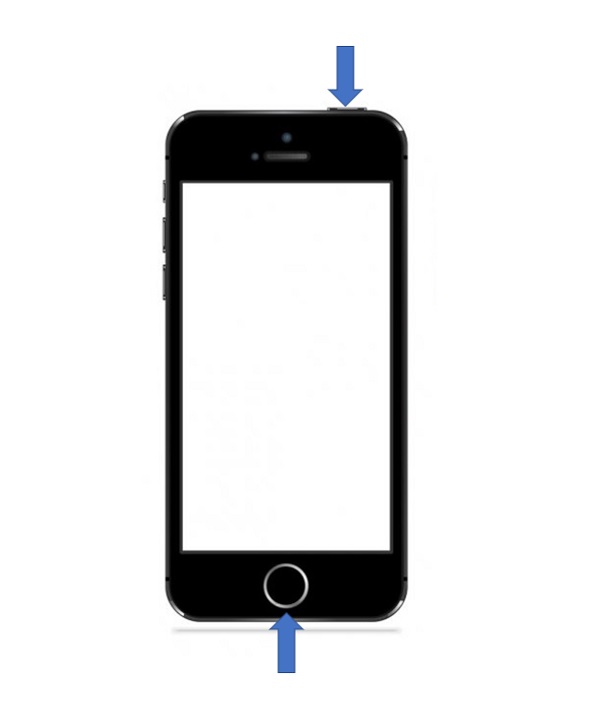
Manier 2. Screenshot op een iPhone met Face ID
Apple heeft zijn herkenningsfunctie verbeterd waarbij de nieuwe release en de nieuwste iPhone-modellen van vandaag hun gezichtsherkenning of de Face ID hebben. Als gevolg hiervan is er geen Touch ID meer die de Home-knop gebruikt, leer hoe je een screenshot maakt als je momenteel een iPhone met Face ID gebruikt.
Stappen voor het screenen van Instagram op iPhone met Face ID:
Stap 1Selecteer om te beginnen op je Instagram-applicatie op je iPhone wat je wilt screenshot. Of het nu een bericht, post of zelfs verhaal is.
Stap 2Druk ten slotte op volume omhoog knop en Power tegelijkertijd op de knop drukken.
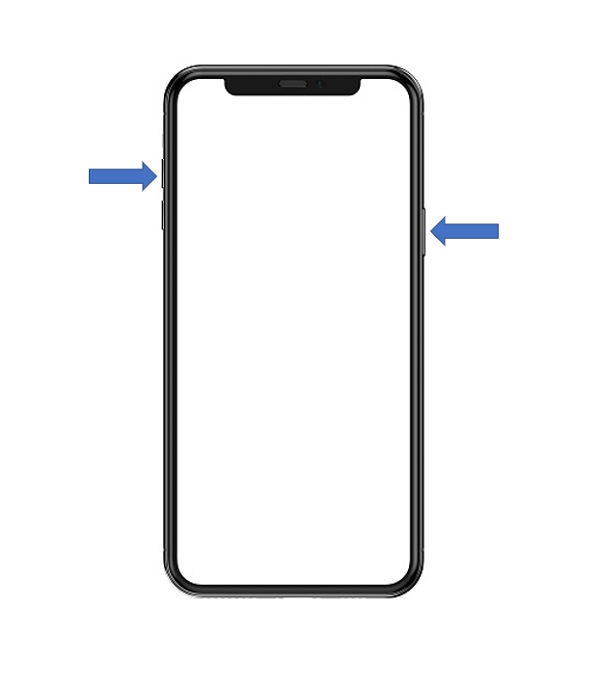
Dat is het, over hoe je Instagram-screenshots op je iPhone kunt maken, ongeacht wat je op dit moment gebruikt. Als je vervolgens wilt weten hoe je een screenshot maakt op Instagram met Android, of als je een Android-gebruiker bent, kun je het volgende deel van dit bericht lezen.
2. Hoe Instagram op Android te screenen
Maak je niet druk, Android-gebruikers! We hebben ook oplossingen voor je, vooral voor het maken van een Instagram-screenshot. Als u een van hen bent en wilt leren hoe, volg dan de onderstaande stappen om dit met succes te doen.
Stappen voor het screenen van Instagram op Android:
Stap 1Open de Instagram-pagina waarvan je een screenshot wilt maken.
Stap 2Druk vervolgens op Power + Volume omlaag Knoppen tegelijkertijd.
Zo kun je een Instagram-screenshot maken op Android. Houd er echter rekening mee dat de hierboven beschreven methode niet altijd werkt. In sommige gevallen kon het helemaal niet beschikbaar zijn. En dus kunt u enkele screenshot-apps doorzoeken via Google Play. Sommigen van hen maken het eenvoudig om screenshots te maken op Instagram.
3. Hoe Instagram op computer te screenen
Een van de handigste manieren om een screenshot te maken, is door een computer te gebruiken. Dus in dit deel laten we u zien hoe u een screenshot kunt maken op een computer, specifiek op Windows en Mac met de verschillende methoden en bewerkingen. Als je echt een screenshot van je bestand of foto van Instagram op je eigen computer wilt opslaan, zijn er een paar manieren om dit te doen. Bekijk de mogelijkheden tot het einde.
Manieren om Instagram op de computer te screenen:
Manier 1. Maak screenshots op Instagram met Windows-toetsenbordcombinaties
Print Screen-knoppen werken goed op alle Windows-versies en u kunt het hele scherm van de computer vastleggen en plakken waar u maar wilt. Als u wilt weten hoe u schermafbeeldingen maakt met behulp van toetsenbordcombinaties, volgt u de onderstaande methoden.
Methoden voor het maken van screenshots op Instagram met Windows-toetsenbordcombinaties:
Methode 1Een methode die je kunt gebruiken om een screenshot op Instagram te maken, is de Print Screen+Vensters Key.
Methode 1Een andere is Afdrukscherm+Alt om een Instagram-screenshot te maken. Het huidige venster kan naar het klembord worden gekopieerd.
Dit zijn de twee bewerkingen die u kunt uitvoeren om een momentopname op Instagram te maken. Als je wilt weten of er andere manieren zijn, lees dan gewoon verder.
Manier 2. Maak een screenshot op Instagram met Snipping Tool
Snipping Tool kan je ook helpen om screenshots te maken die je wilt op Instagram. Wilt u weten hoe u deze tool kunt gebruiken? Lees en volg de stappen die hieronder worden vermeld.
Stappen voor het maken van screenshots op Instagram met Snipping Tool:
Stap 1Ga naar de Instagram-pagina in je browser.
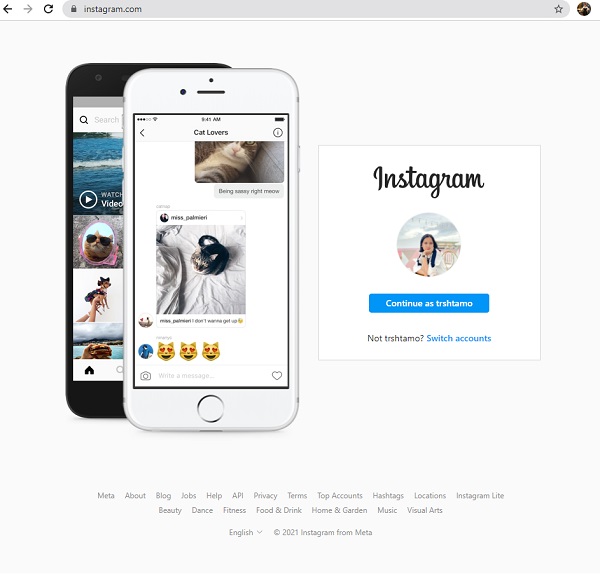
Stap 2Typ vervolgens in de zoekbalk de Knipprogramma en klik erop in de resultaten.
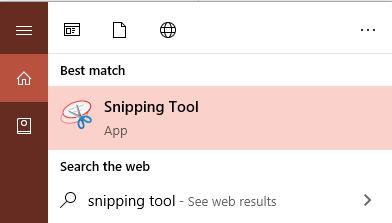
Stap 3Klik uit de vier opties op Mode. Kies vervolgens welke maat of hoe u wilt dat het knipsel wordt verzorgd.
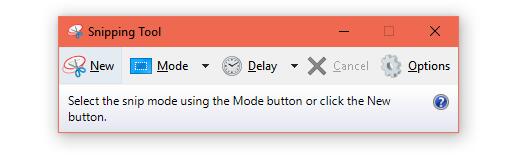
Stap 4Kies ten slotte het gedeelte op Instagram dat je als screenshot wilt vastleggen. Dan ben je klaar!
Manier 3. Maak screenshots op Instagram met toetsaanslagen op Mac
Deze keer laten we je in dit deel zien wat de methoden zijn om schermafbeeldingen te maken op Mac of met de toetsaanslagen.
Methode 1Druk op . om het hele scherm vast te leggen Command + Shift + 3.
Methode 2Houd deze drie toetsen ingedrukt om slechts een deel van uw scherm te screenen Command + Shift + 4.
Methode 3Alleen beschikbaar op macOS Mojave: Command + Shift + 5.
Methode 4MacBooks met Touch Bar worden ondersteund door deze toetsaanslagen Command+Shift+6, om een screenshot te maken.
Way 4. Screenshot op Instagram met FoneLab Screen Recorder (Windows en Mac)
FoneLab schermrecorder is een veelzijdige schermrecorder die ook audio kan opnemen, screenshots kan maken en online vergaderingen kan opnemen. Het is een ultieme oplossing die kan worden gedownload en geïnstalleerd op zowel Windows als Mac, in tegenstelling tot bepaalde online tools, deze is beschikbaar op Windows of Mac. Belangrijker is dat het desgewenst Instagram-screenshots van berichten, verhalen, profielen en andere inhoud met aantekeningen kan maken.
Stappen voor Instagram met FoneLab Screen Recorder:
Stap 1Download eerst en vooral de FoneLab schermrecorder op jouw computer. Installeer het. En het wordt automatisch op uw computer gestart.
Stap 2Ga vervolgens naar de Instagram-webpagina en kies vervolgens waarvan je een screenshot wilt maken: de verhalen en berichten van jou of iemand anders.
Stap 3Selecteer vervolgens in de hoofdinterface van de FoneLab Screen Recorder en klik op Momentopname.
Stap 4Kies daarna het gebied waarvan je een screenshot wilt maken op Instagram.
Stap 5Klik ten slotte op Bespaar icoon voor de schermafbeelding. Dan ben je klaar!
En daarmee zien we dat er veel manieren zijn om Instagram op de computer te screenen, inclusief Mac. Uiteindelijk heb je de opties, dus je hoeft alleen maar te kiezen.
Met FoneLab Screen Recorder kunt u video, audio, online zelfstudie, enz. Vastleggen op Windows / Mac, en u kunt eenvoudig de grootte aanpassen, de video of audio bewerken, en meer.
- Neem video, audio en webcam op en maak screenshots op Windows / Mac.
- Bekijk een voorbeeld van gegevens voordat u opslaat.
- Het is veilig en gemakkelijk te gebruiken.
4. Veelgestelde vragen over Instagram-screenshot
1. Als je een screenshot maakt van een verhaal of een bericht op Instagram, krijg je dan een melding?
Het antwoord op deze vraag is nee. Instagram stelt je niet op de hoogte wanneer je een screenshot maakt op Instagram. Afgezien daarvan, als je een screenshot maakt van de berichten of verhalen van iemand anders, krijgen ze geen melding. Zo kun je eenvoudig een Instagram-screenshot maken.
2. Kun je een screenshot maken van Instagram-chat?
Absoluut ja! U kunt op dezelfde manier een screenshot van een Instagram-chat maken als u een screenshot van iets anders kunt maken, zonder dat de andere gebruiker het weet. Houd er echter rekening mee dat het nog steeds nodig is om de privacy van gebruikers te beschermen of te respecteren.
Met FoneLab Screen Recorder kunt u video, audio, online zelfstudie, enz. Vastleggen op Windows / Mac, en u kunt eenvoudig de grootte aanpassen, de video of audio bewerken, en meer.
- Neem video, audio en webcam op en maak screenshots op Windows / Mac.
- Bekijk een voorbeeld van gegevens voordat u opslaat.
- Het is veilig en gemakkelijk te gebruiken.
Om samen te vatten, zo kun je eenvoudig een Instagram-screenshot maken op je iPhone, Android of computer. Volg gewoon de handige stappen en instructies die hierboven zijn vermeld. Verder zien we ook dat er enkele tools zijn die ons kunnen helpen een momentopname op Instagram te maken, vooral als je net als FoneLab schermrecorder. Deze tool stelt u in staat om de beste ervaring te hebben en biedt u ook een geweldige ervaring. De beslissing ligt dus nog steeds bij jou.
